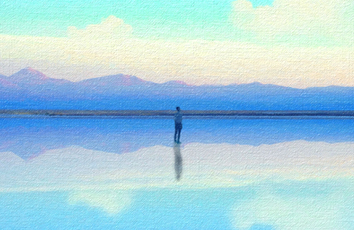win7电脑文件夹设置密码可让我们的文件更安全,很多用户会在电脑上存放一些重要文件或是一些隐私文件,其实我们可给文件夹设置密码,防止被他人查看,不知电脑文件夹怎么设置密码的用户,请来看看下面的介绍吧。
文件夹可以帮助我们管理计算机文件,帮助我们快速储存,查找文件。当我们将重要文件夹储存在电脑上时就需要设置文件夹密码。不知电脑文件夹怎么设置密码的用户,今天小编教你电脑文件夹设置密码的两种方法。
电脑文件夹怎么设置密码:
方法一、压缩加密
1、右击要加密的文件夹,选择添加到压缩文件,这时候就会出现一个压缩文件名和参数的窗口
2、点击上方菜单中高级按钮,选择保存文件安全数据,点击设置密码
3、输入密码后选择确定#f#
4、压缩完文件夹之后将原文件夹删除。自己要想看文件的话需要输入密码解压后才能看到。会有点麻烦
方法二、第三方软件加密
1、以文件夹加密高级版软件为例,下载安装此软件
2、安装好后将其打开,点击主界面左侧的文件夹加密
3、打开浏览文件夹窗口,选择需要加密的文件夹
4、输入加密密码,以及提示问题
5、点击确定后就会出现加密成功窗口
6、这时候软件界面就会出现我们加密的文件夹
7、输入密码就可以打开文件夹
以上就是电脑文件夹怎么设置密码的介绍了。如果你也想知道电脑文件夹加密的方法,不妨参考小编上述内容哦。